手机拍摄如何设置字幕大小 剪映字幕大小和位置如何调整
在如今的社交媒体时代,手机拍摄已成为人们记录生活、分享精彩瞬间的常用方式,有时我们在拍摄视频时会遇到一些问题,比如字幕大小不合适或位置不准确。要解决这些问题,我们可以借助剪映这款强大的视频编辑软件来调整字幕的大小和位置。剪映提供了多种字幕设置选项,可以根据个人喜好和视频内容进行调整,让我们的作品更加炫酷和专业。下面就让我们一起来探讨一下手机拍摄中如何设置字幕大小以及剪映字幕大小和位置的调整方法吧!
剪映字幕大小和位置如何调整
步骤如下:
1.打开手机软件,点击【剪映】图标。
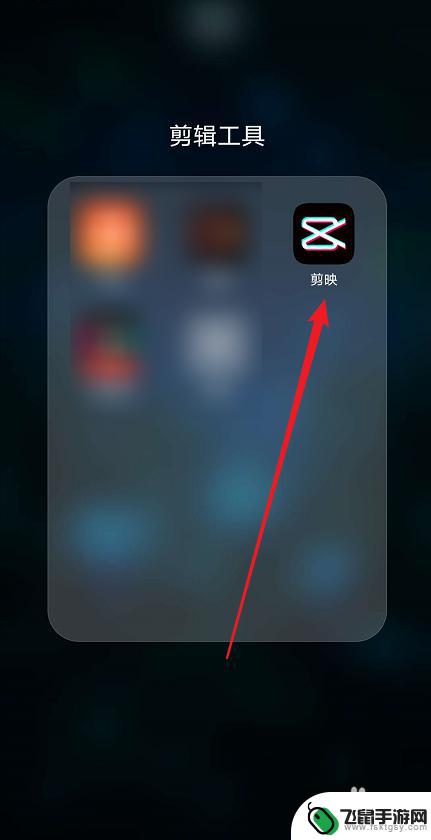
2.进入到首页中,在剪辑选项下,点击【开始创作】。
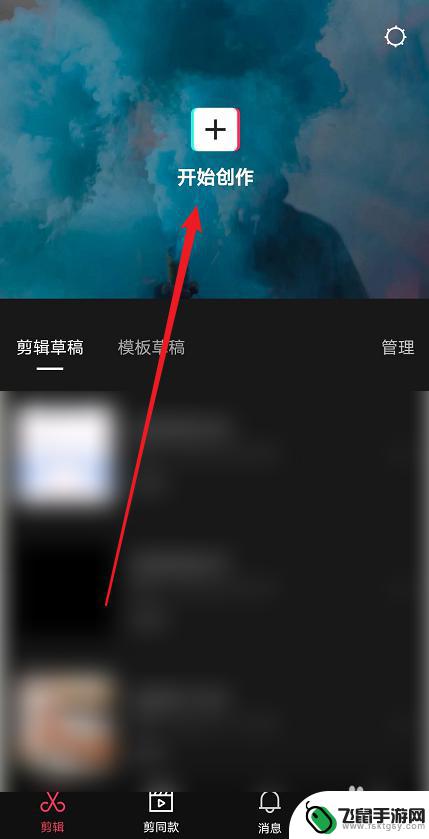
3.选择一条视频并点击【添加到项目】。
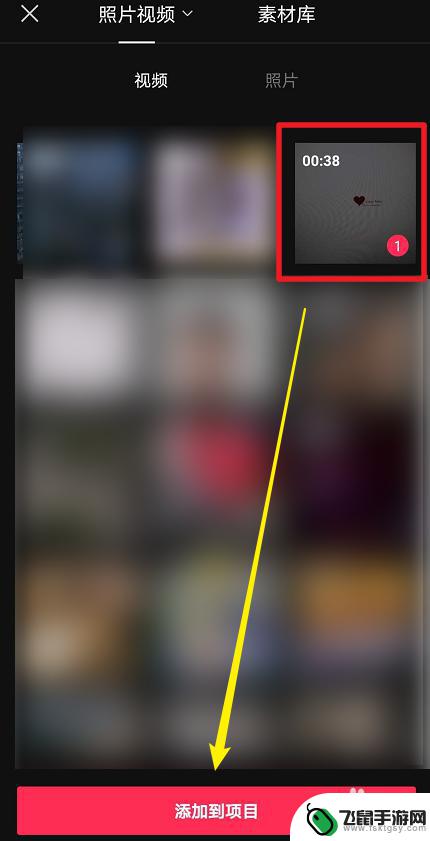
4.点击下方【文字】。选择【新建文本】。
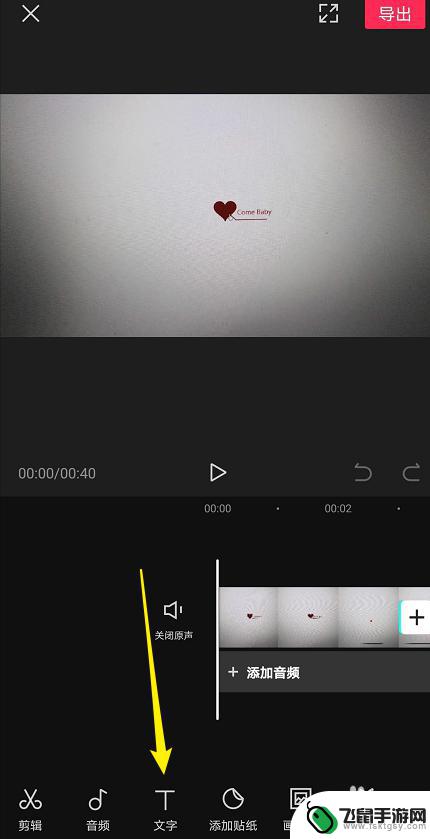
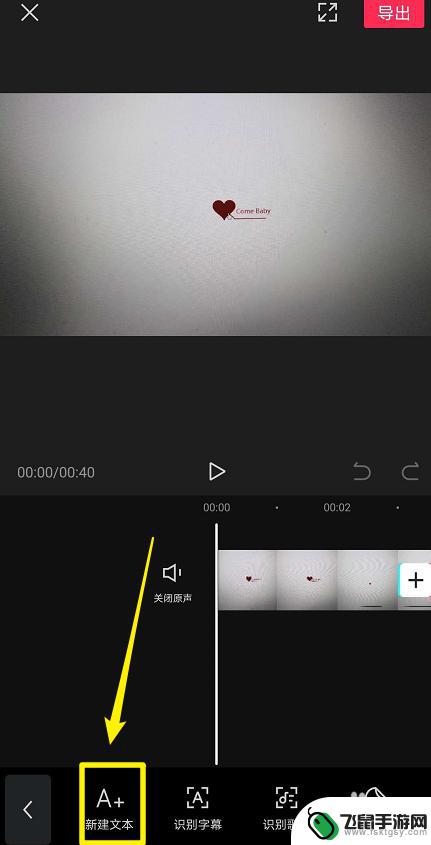
5.输入文本字幕,点击【√】确定符号,选中下方字幕文字框。
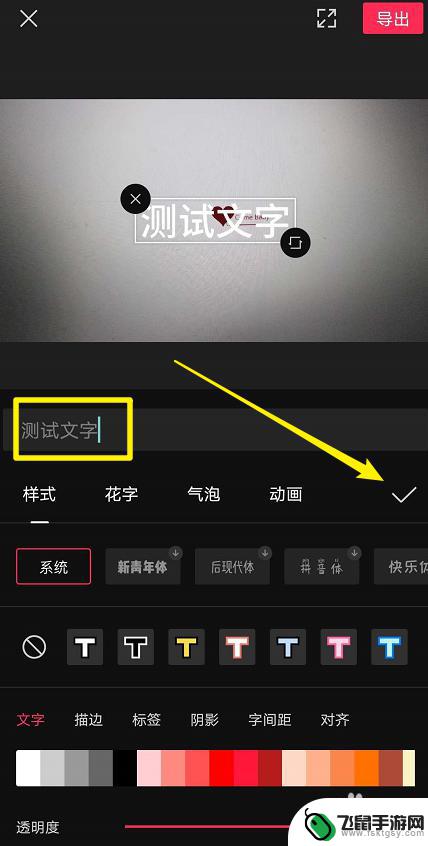
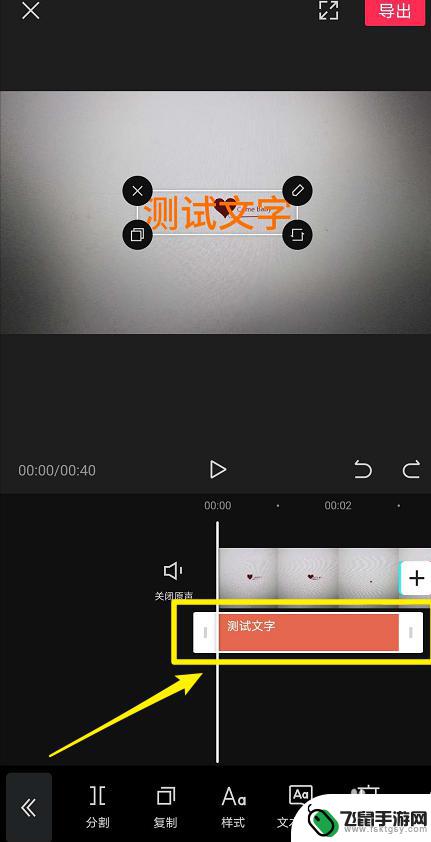
6.拖动视频中的文字并进行移动位置,点击右下方【扩展】符号。进行扩大字幕文字,即可完成操作。
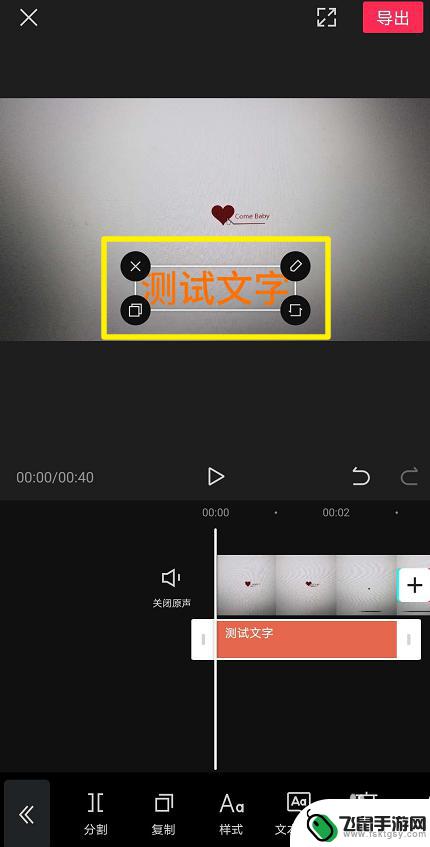
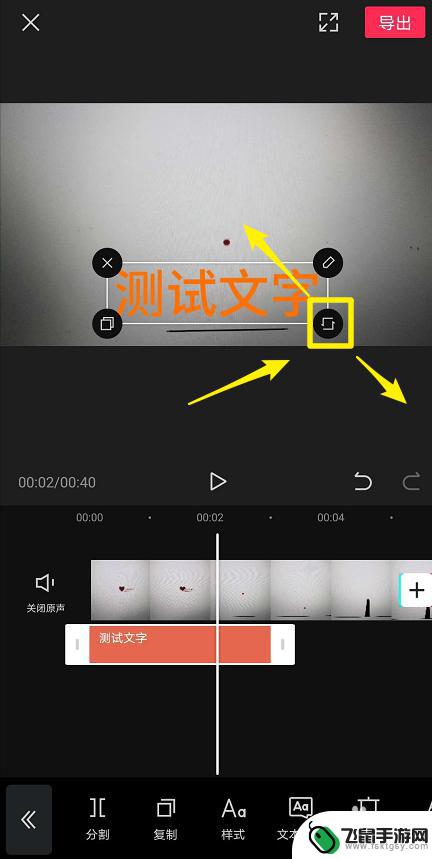
7.总结如下:
①打开手机剪映软件,点击【开始创作】。
②选一个视频并【添加到项目】,点击下方【文字】。选择【新建文本】。
③输入文本字幕,点击【√】确定符号,选中下方字幕文字框。
④拖动视频中的文字并进行移动位置,点击右下方【扩展】符号。进行扩大字幕文字,即可完成操作。
以上就是手机拍摄如何设置字幕大小的全部内容,如果你也遇到了这个问题,可以尝试按照以上方法来解决,希望对大家有所帮助。
相关教程
-
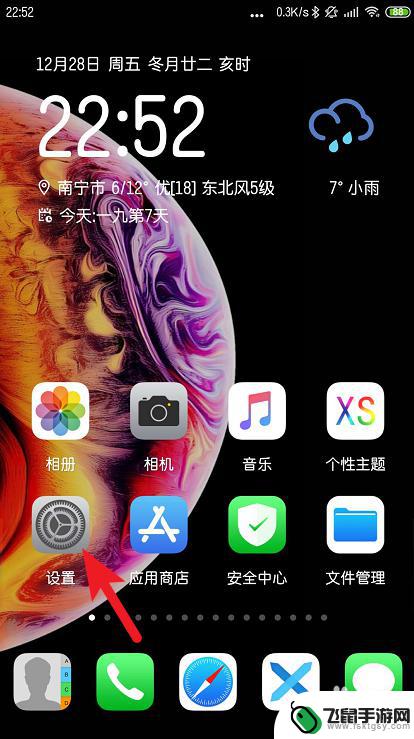 手机屏幕如何切小点 小米手机大屏幕如何设置成小屏幕
手机屏幕如何切小点 小米手机大屏幕如何设置成小屏幕随着手机屏幕越来越大,不少用户反而希望能够将屏幕切小一点,以便更加方便地操控手机,而对于小米手机用户来说,想要将大屏幕设置成小屏幕其实并不难。通过简单的设置,用户可以轻松调整手...
2024-07-10 10:17
-
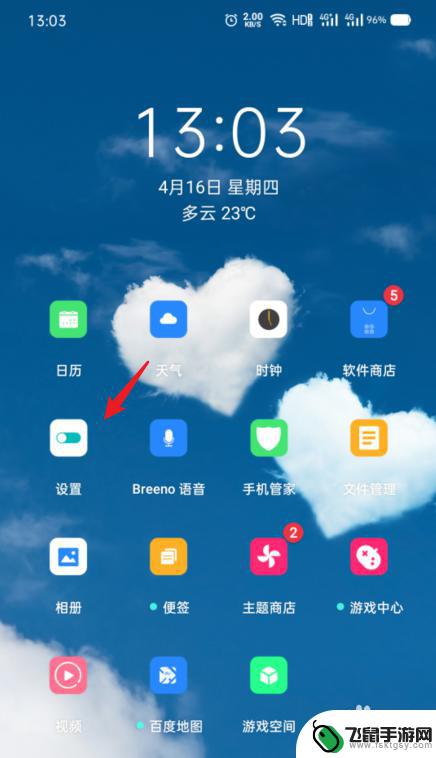 oppo手机字体哪里设置 OPPO手机字体大小设置方法
oppo手机字体哪里设置 OPPO手机字体大小设置方法在使用OPPO手机时,有时候我们可能会觉得手机默认的字体大小不太合适,需要进行调整,如何在OPPO手机上设置字体大小呢?其实很简单,只需要进入手机的设置界面,找到显示与亮度选项...
2024-09-25 12:17
-
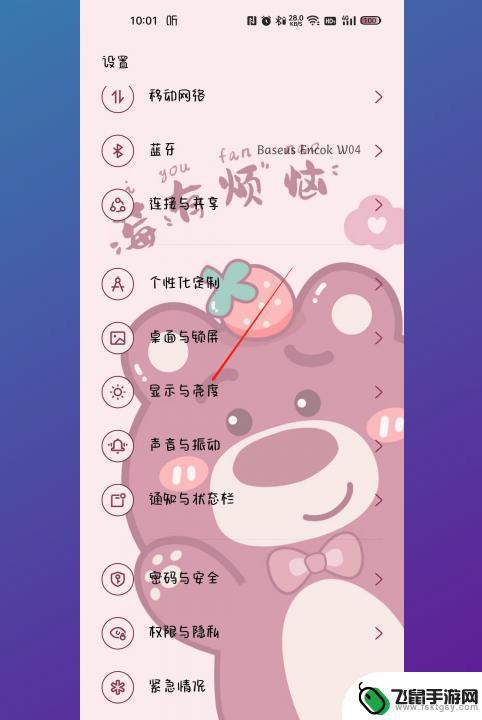 oppo怎么调整字体大小 oppo手机字体如何调大
oppo怎么调整字体大小 oppo手机字体如何调大在日常使用手机的过程中,我们经常会遇到字体大小不合适的问题,对于使用OPPO手机的用户来说,调整字体大小是一项非常常见的操作。OPPO手机如何调整字体大小呢?OPPO手机提供了...
2024-01-09 13:35
-
 苹果手机如何设定字体范围 苹果手机字体大小设置教程
苹果手机如何设定字体范围 苹果手机字体大小设置教程苹果手机作为一款备受欢迎的智能手机,其具有丰富的个性化设置功能,其中包括字体大小的调整,苹果手机用户可以根据自己的喜好和需求,在设置中轻松调整字体大小,以便更好地适应自己的视力...
2024-04-14 14:27
-
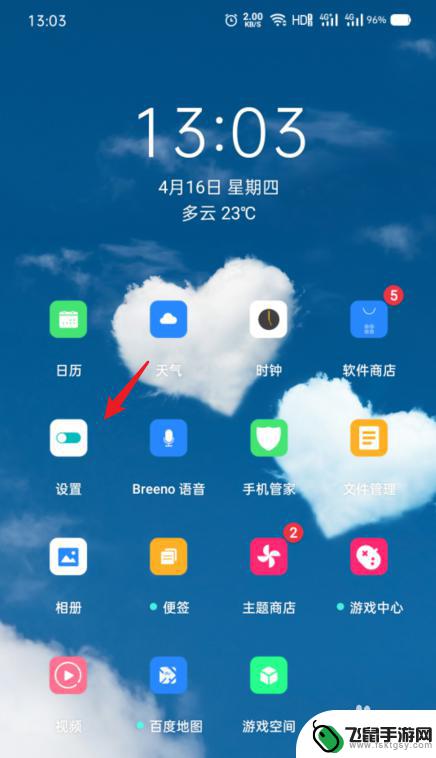 oppo字体大小怎么调大 OPPO手机怎么调整手机字体大小
oppo字体大小怎么调大 OPPO手机怎么调整手机字体大小在使用OPPO手机时,有时候我们可能会觉得手机上的字体大小不够合适,需要进行调整,调整OPPO手机的字体大小可以让我们更加舒适地阅读信息和操作手机。OPPO手机上的字体大小如何...
2024-03-27 10:15
-
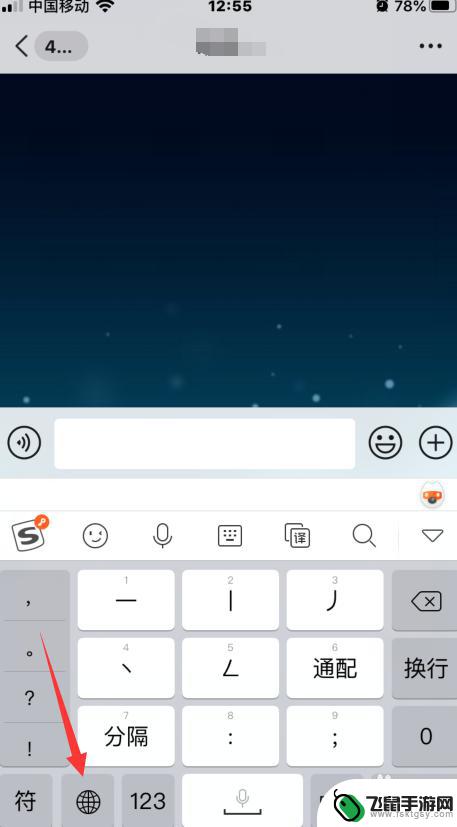 苹果手机键盘怎么变了位置 iPhone键盘如何改变大小
苹果手机键盘怎么变了位置 iPhone键盘如何改变大小随着科技的不断发展,苹果手机键盘的设计也在不断改变,近年来iPhone键盘的位置和大小都发生了一些调整,让用户在输入文字时更加舒适和方便。从最初的固定位置到现在的可自由调整大小...
2024-07-23 15:19
-
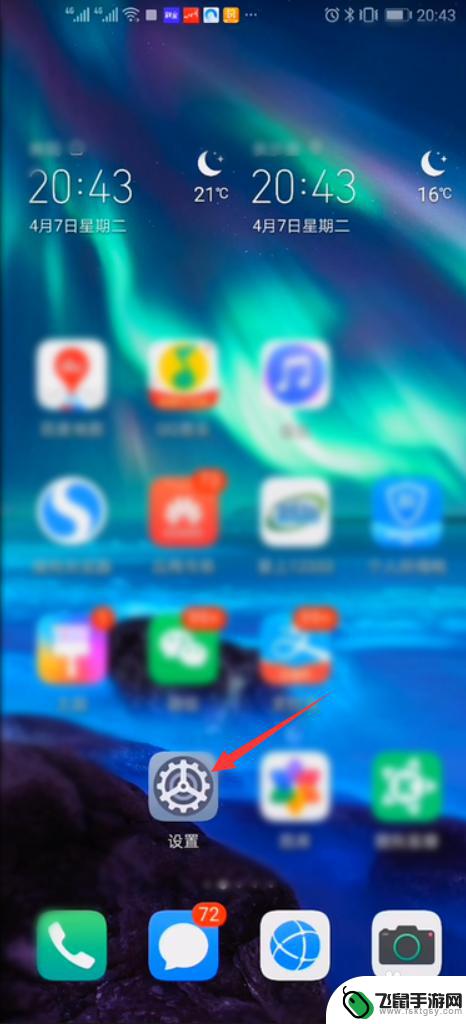 华为手机字体大小设置在哪 华为手机字体大小设置方法
华为手机字体大小设置在哪 华为手机字体大小设置方法在使用华为手机时,有时候我们会觉得手机默认的字体大小不够合适,需要进行调整,华为手机字体大小设置在哪里呢?其实很简单,只需要进入手机的设置界面,找到显示选项,然后点击字体大小即...
2024-08-15 17:40
-
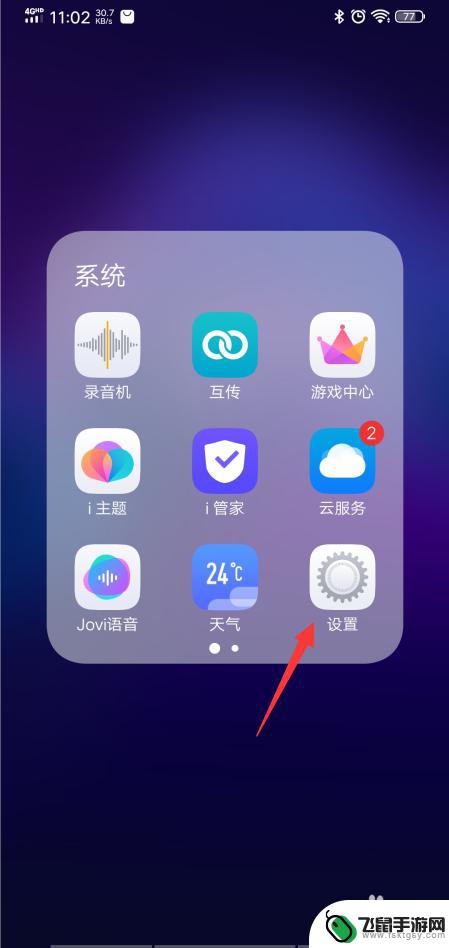 vr手机怎么设置字大小 vivo手机字体大小设置教程
vr手机怎么设置字大小 vivo手机字体大小设置教程VR手机如何设置字体大小,是很多Vivo手机用户关心的问题,在使用VR手机时,如果字体太小或者太大都会影响到用户的使用体验,因此设置合适的字体大小是非常重要的。通过Vivo手机...
2024-06-15 16:27
-
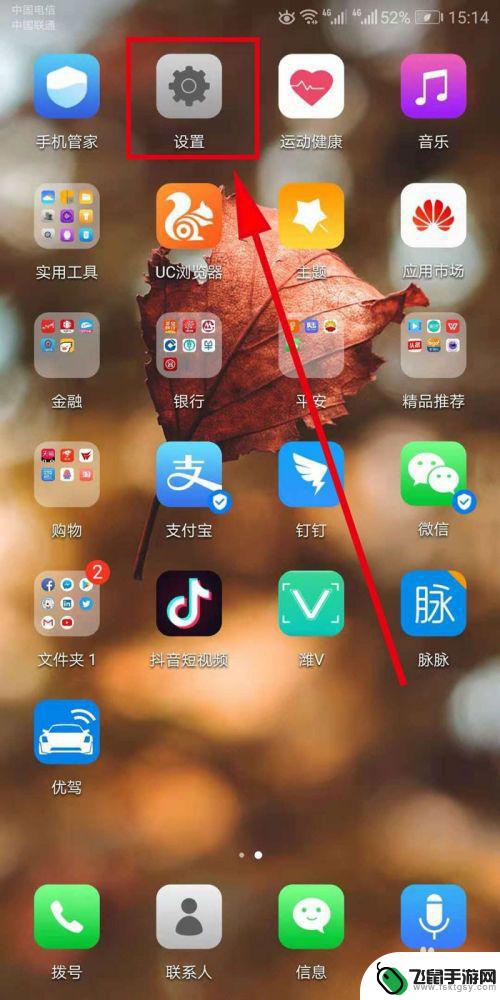 荣耀手机字体怎么设置最小 华为荣耀手机字体大小调整方法
荣耀手机字体怎么设置最小 华为荣耀手机字体大小调整方法随着智能手机的普及,华为荣耀手机成为了众多用户的首选,而在使用荣耀手机的过程中,有一项非常重要的设置就是字体大小调整。对于部分用户来说,荣耀手机默认的字体大小可能过大或者过小,...
2024-01-31 10:38
-
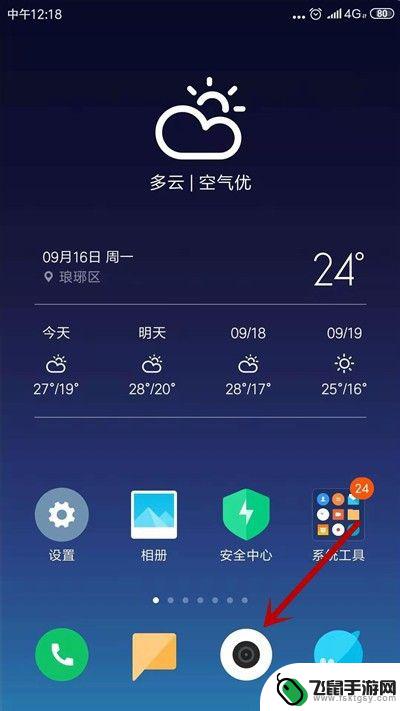 在手机上如何设置照片的大小 手机拍照像素大小设置技巧
在手机上如何设置照片的大小 手机拍照像素大小设置技巧在手机拍照时,照片的大小是至关重要的,通过合理设置手机相机的像素大小,可以确保拍摄出清晰、高质量的照片。在设置手机照片的像素大小时,可以根据拍摄场景和用途来选择合适的像素大小。...
2024-11-05 11:32
热门教程
MORE+热门软件
MORE+-
 漫熊漫画app官方版
漫熊漫画app官方版
17.72M
-
 flex壁纸安卓新版
flex壁纸安卓新版
13.66MB
-
 菜谱食谱烹饪app
菜谱食谱烹饪app
15.09MB
-
 学而通早教app
学而通早教app
15MB
-
 星星动漫
星星动漫
53.87M
-
 小鸟壁纸安卓版
小鸟壁纸安卓版
19.82MB
-
 恋鹅交友最新版
恋鹅交友最新版
41.77M
-
 365帮帮免费软件
365帮帮免费软件
91.9MB
-
 Zoom5.16app手机安卓版
Zoom5.16app手机安卓版
181.24MB
-
 紫幽阁去更软件app
紫幽阁去更软件app
20.70MB